¿Cual es el primer mes del año que comienza
en jueves? ¡Excel lo sabe¡
Utilización de las funciones de fechas en
Excel
De bote pronto. Rápido, contesta: ¿cual es el primer mes de un
año que comienza en un día determinado de la semana?, es decir dime ¿cual es el
primer mes del próximo año 2014 que comienza en jueves?
Si nunca te has hecho esta pregunta,
posiblemente podrás seguir el resto de tu vida. Pero si bien te pica la
curiosidad, o estas preparando un proyecto o un evento, preguntas de esta guisa
puede que te hagas.
He preparado un pequeño modelo en Excel, y que en base a dicha pregunta trabajaremos, las fórmulas matriciales, los formatos condicionales, las listas personalizadas, funciones como elegir, coincidir, índice, y el uso de formas en una Excel. ¿Quién da mas? Animo, descárgate aquí el e modelo en Flashforward, y repasa algunos temas de Excel que puedas tener oxidados.
Explorando la pregunta.
Para saber en que día empieza un mes podemos
utilizar la función DIASEM(fecha, tipo), que devuelve el número de la semana
que representa una fecha concreta, y este dependerá de en que día consideras
que empieza la semana, en Domingo, lunes, etc.
Así que podemos construir una tabla de donde
pongamos en el eje vertical los años y en el horizontal los meses. Calculamos
para cada combinación de mes y año, el número de día de la semana de del primer
día, y para aclararnos, convertimos ese numero en texto, mediante la función
ELEGIR (;), y para los argumentos utilizaremos las listas personalizadas de los
días de la semana. Sitúate en B7 y;
- Crear la fecha con FECHA(año;mes;dia): “=Fecha($A7;columnas()-1;1)”. El truko de esta función es utilizar columnas(), que devuelve el número de la columna de la celda en la que esta la formula, y como hemos empezado en la columna B, que es la columna #2, pues tendríamos el número del mes que deseamos, sin tener que poner en una fila con los números de los meses.
- Calcular el día de la semana, para ello utilizamos DIASEM(núm_de_serie,tipo) con la opción #2 que corresponde a la semana que empieza por lunes como día #1 y domingo como #7. “DIASEM(FECHA(…);2)” nos devolverá un número del 1 al 7.
- Poner en texto el numero de día de la semana mediante ELEGIR(núm_índice,valor1,valor2,...) : “ELEGIR(DIASEM(FECHA($A8;COLUMNA()-1;1);2);"Lun";"Mar";"Mié";"Jue";"Vie";"Sáb";"Dom")”
- Ya lo tienes, ya esta.
¿Y esto no lo puedes poner en una formula y en una sola celda?
Pues a eso vamos, en eso esta el reto.
Pongamos en la celda G5 Año, y en la celda G6
el número de año que deseas. En la celda c4, pon el número de la semana que te
interesa, empezando el lunes como 1.
En H4 escribiremos esta función:
“{=ELEGIR(+COINCIDIR(C4;DIASEM(FECHA(G4;FILA(1:12);1);2);0);"Enero";"Febrero";"Marzo";"Abril";"Mayo";"Junio";"Julio";"Agosto";"Septiembre";"Octubre";"Noviembre";"Diciembre")}” ojo es matricial y tienes que introducir la fórmula pulsando
Shiht+Ctrl+Enter” .
Las “tripas” de la fórmula
·
El “core” de la
fórmula FILA(1:12), generamos una
variable matricial, de 12 filas por 1 columna que contiene los 12 números de
mes que tiene el año, y sobre esta variable se construye toda la formula.
·
Hemos generado una matriz
de 12x1, y que servirá de contenedor para las doce fechas de inicio de mes de
ese año, cosa que logramos mediante FECHA(año;mes;dia), y estos resultados son
transformados en el número de la semana mediante DIASEM(fecha;tipo). Así
logramos tener una matriz de 12X1 elementos que contiene los números de semana
correspondientes al primer día de mes de cada uno de los meses de ese año.
·
Pues si tienes una
lista, una matriz, aplicamos la función COINCIDIR(valor_buscado;matriz_buscada;tipo_de_coincidencia)
y nos devolverá el número del orden que ocupa el primer elemento de la matriz
en que dicho valor (día de la semana) coincida con el día que tu has elegido.
·
Y todo esto lo
integramos en el operador del valor de la función ELEGIR, que al coincidir el
número del mes con el numero de orden, nos devolverá el nombre del mes en
formato texto.
Así de fácil, y si quieres
automatizarlo, puedes explorar el modelo y encontrarás mas cosas como insertar
controles de formularios y vincular ese valor a una celda, de forma que si
cambia el valor de la celda, cambia el valor del texto de la forma insertada o
los formatos condicionales, etc..
Reconversión Excel. MAC.
En
MAC podremos encontrarlas en Excel > Preferencias, o también con “⌘ + ,”.
·
Para fijar referencias
absolutas pulsar la tecla de “⌘ +T”, es el equivalente al F3 de Excel para Windows.
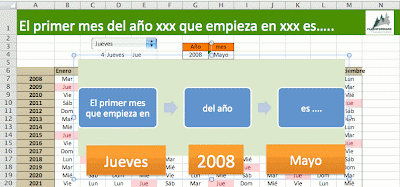
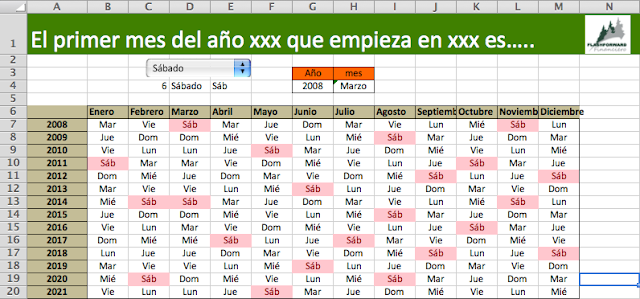

No hay comentarios:
Publicar un comentario
Puedes hacer un comentario